Rumus Akar Kuadrat di Excel
Pada Microsoft Excel, fungsi yang digunakan untuk mengetahui atau mencari nilai akar kuadrat dari suatu bilangan adalah fungsi SQRT. Dengan adanya rumus SQRT penulisan rumus lebih mudah karena kita tidak perlu lagi menghitung akar bilangan secara manual.
Contoh penggunaan rumus ini seringkali dipakai oleh orang-orang yang biasa berkelut dengan operasi perhitungan matematika. Umumnya seperti siswa, mahasiswa, tenaga pendidik dan lain sebagainya.
Bentuk Rumus Akar Kuadrat di MS Excel
Format penulisan rumus SQRT untuk mencari akar kuadrat pada Microsoft Excel adalah sebagai berikut:
=SQRT(Bilangan)Penjelasan:
- SQRT: Merupakan nama rumus untuk mencari akar kuadrat suatu bilangan.
- Bilangan: Merupakan bilangan atau angka yang kita masukkan,
Terkait dengan penulisan rumus tersebut, selain berbentuk bilangan atau angka kita bisa menggunakan alamat sel. Apabila muncul pesan error seperti #NUM! maka bisa saja yang kita masukkan bukan bilangan positif atau berbentuk bilangan negatif. Lihat juga Rumus Penjumlahan di Microsoft Excel.
Perlu diingat bahwa rumus ini hanya berlaku jika bilangan yang kita masukkan berbentuk bilangan positif saja. Jika tidak maka aplikasi MS Excel akan memunculkan pesan error tersebut.
Cara Menghitung Akar Kuadrat di Microsoft Excel
Letakkan kursor pada sel di mana kita ingin menampilkan hasil akar kuadrat bilangannya. Ketikkan rumus dengan format =SQRT(Bilangan) satu sel untuk satu bilangan saja, kemudian tekan Enter.
Jika ada beberapa sel atau bilangan yang ingin dicari akar kuadratnya, maka kita tinggal menyalin rumusnya saja. Caranya adalah tarik ke bawah jika selnya saling berdampingan. Agar lebih jelasnya simak contoh penggunaan rumus SQRT berikut.
Contoh Penggunaan Rumus SQRT di MS Excel
Mencari Nilai Akar Kuadrat dengan Cepat
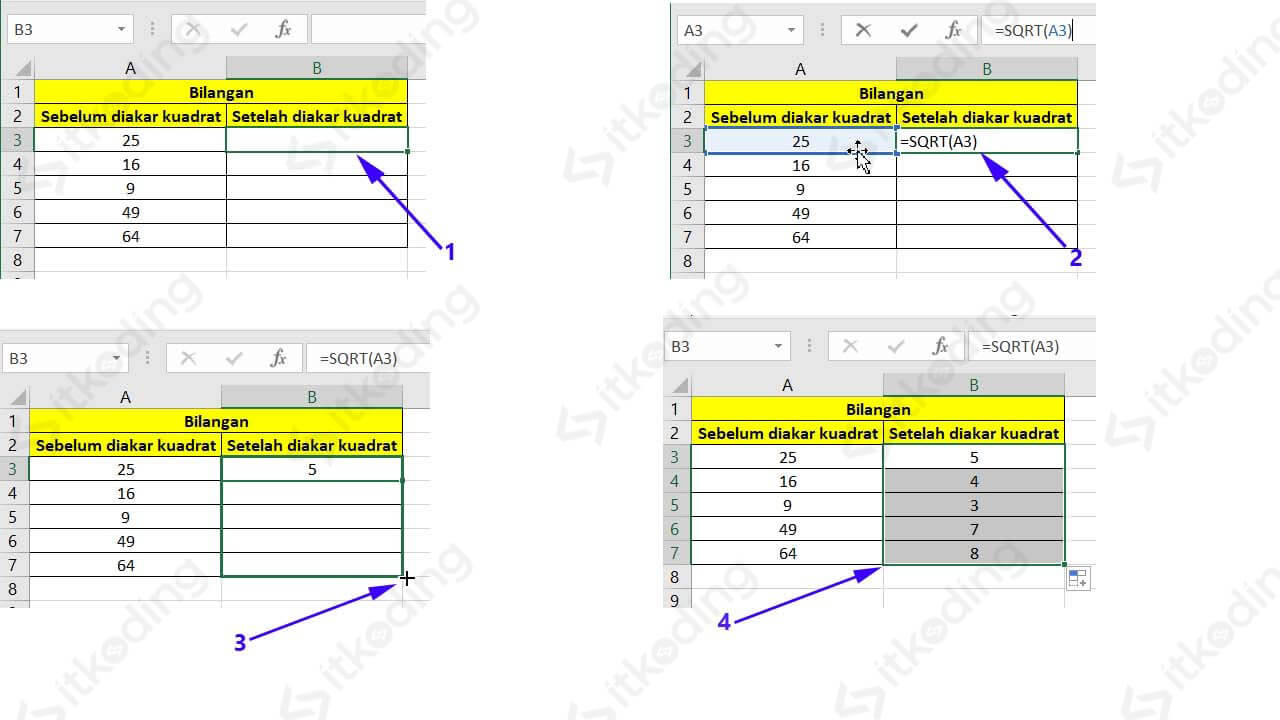
Misal kita ingin mencari akar kuadrat dari suatu sel yang berisi bilangan. Maka format rumusnya seperti contoh berikut:
=SQRT(A3)Pada contoh tersebut terdapat hanya ada satu referensi sel yaitu sel A3 yang didalamnya terdapat bilangan atau angka. Selanjutnya bila kita ingin mencari akar bilangan lainnya. Maka kita bisa klik dan tarik (drag) mouse ke bawah pada pojok kanan bawah sel untuk menyalin rumusnya secara otomatis. Simak juga Fungsi AVERAGE di Excel.
Menghitung Akar Kuadrat dan Mengkombinasikan dengan Rumus Lain
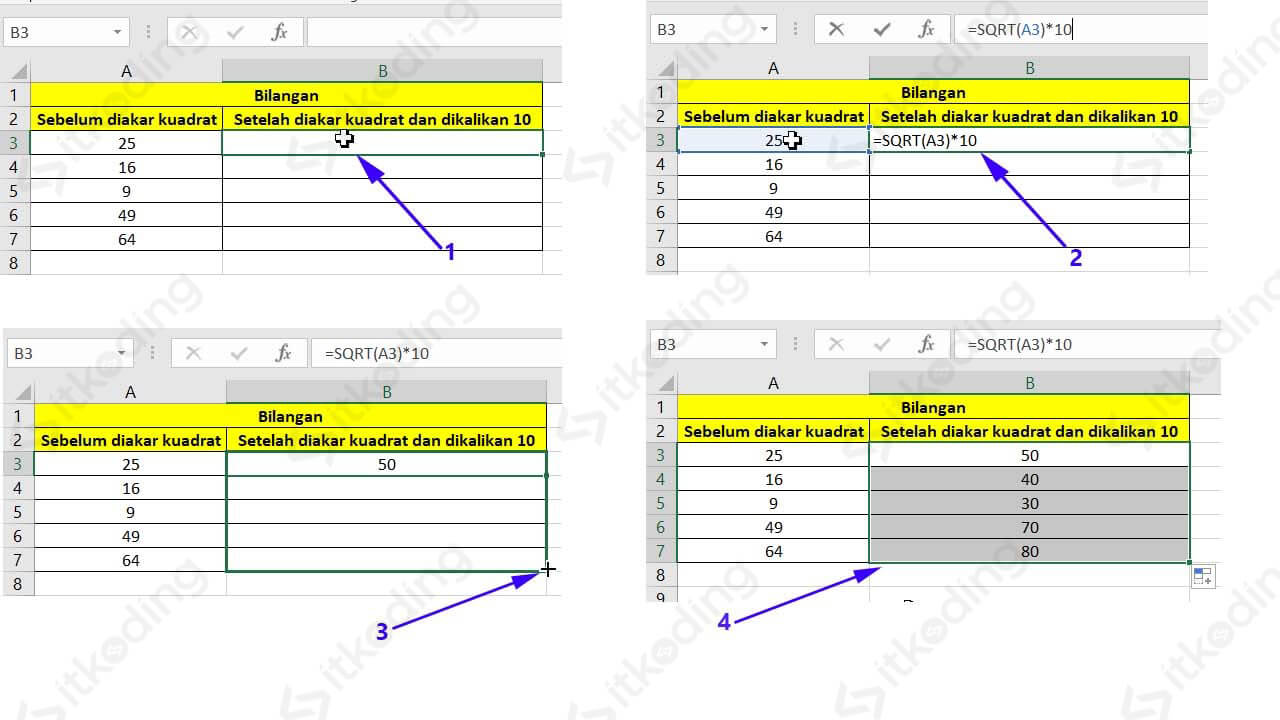
Contoh lainnya jika kita ingin mencari kuadrat dan hasilnya kita ingin mengkalikan bilangan tersebut dengan angka 10. Maka kita bisa mengkombinasikan rumus SQRT dengan formula atau fungsi lain. Cara penulisan rumusnya yaitu kita tinggal menulis rumus SQRT seperti biasa. Tinggal menambahkan tanda bintang (*) dan pengalinya dalam hal ini 10. Sehingga rumusnya seperti berikut:
=SQRT(A3)*10Dari contoh tersebut sel A3 adalah sel yang berisikan angka yang ingin kita cari akar kuadratnya. Lalu tanda bintang adalah operasi hitung untuk perkalian, kemudian angka 10 adalah angka pengalinya. Baca juga Rumus IF di MS Excel.
Cara kerja pemrosesan rumus tersebut yaitu excel akan memproses rumus akar kuadratnya terlebih dahulu. Lalu hasilnya akan dikalikan dengan angka 10 sehingga hasil akhirnya saja yang ditampilkan. Pada intinya diakhir rumus tersebut kita bebas menambahkan formula atau fungsi yang lain apabila diperlukan. Tentu dengan memperhatikan tata cara penulisan rumus pada umumnya. Simak juga rumus lainnya seperti Rumus VLOOKUP Excel.
Rumus SQRT hanya dikhususkan memudahkan kita dalam mencari akar kuadrat positif suatu bilangan. Jika kita ingin mencari akar lainnya maka perlu menggunakan rumus lain yang akan kita bahas pada materi belajar Microsoft Excel lainnya.
